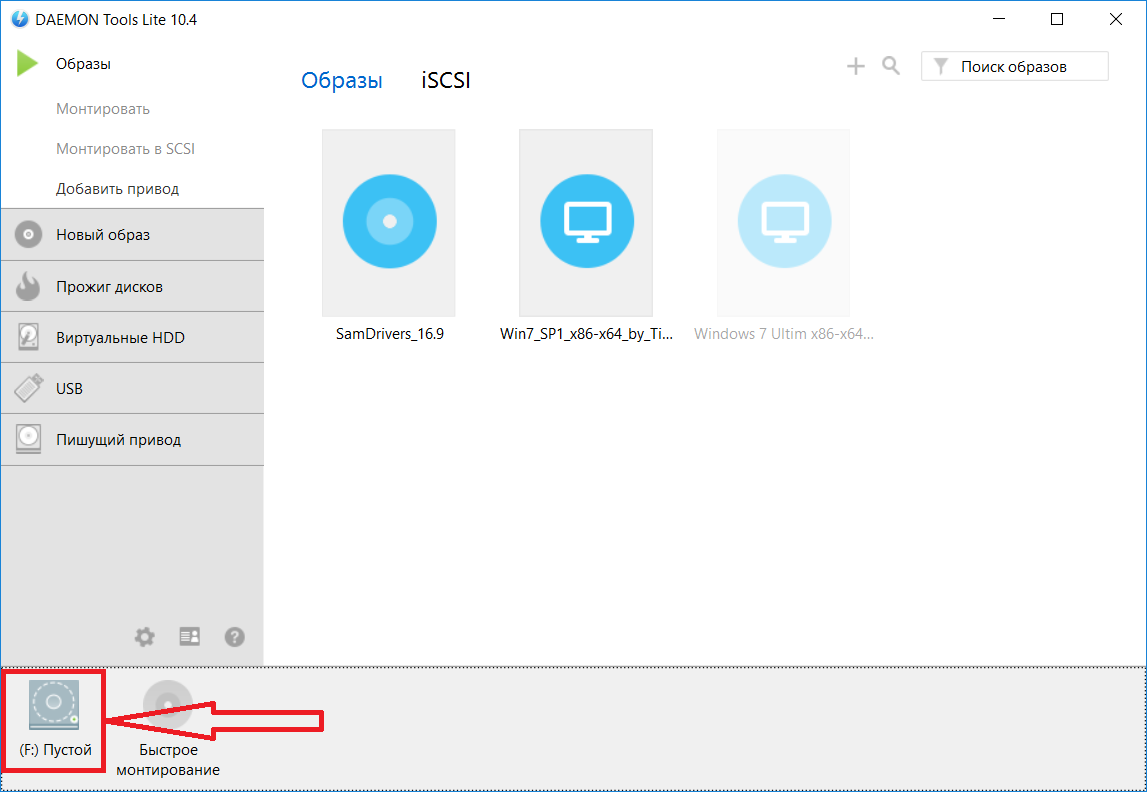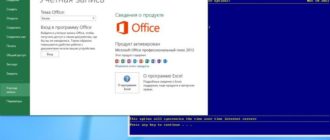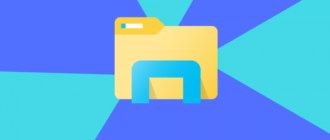Единственный метод, позволяющий уменьшить размер файла, не повреждая его содержимое — выполнить сжатие. Существует много форматов, в которых хранятся архивированные элементы. Один из них — ISZ.
Содержание
Зачем нужен формат ISZ
Объёмные файлы, которыми нечасто пользуются, неудобно хранить, но удалять их тоже нельзя. Поэтому архивы с музыкой, картинками, записями и другими элементами принято сжимать, то есть уменьшать их вес при помощи специального алгоритма сжатия, который лежит в основе таких программ, как 7-Zip, WinRAR и других.
Для записи образа системы используется формат ISO. Этот формат нельзя сжать в привычные архивы ZIP и RAR. Специально для него был разработан алгоритм сжатия Zipped ISO, от которого и получил название формат ISZ.
Чем открыть ISZ
Поскольку формат ISZ используется для сжатия образов системы, лучше использовать программы, предназначенные для работы с ISO-файлами. Без них не обойтись, так как у Windows 10 нет встроенной функции для работы с этим расширением.
Alcohol 120%
Бесплатную версию программы можно скачать с официального сайта. Установив её, выполните следующие действия, чтобы разархивировать ISZ-файл:
- Перейдите к блоку «Поиск образов».
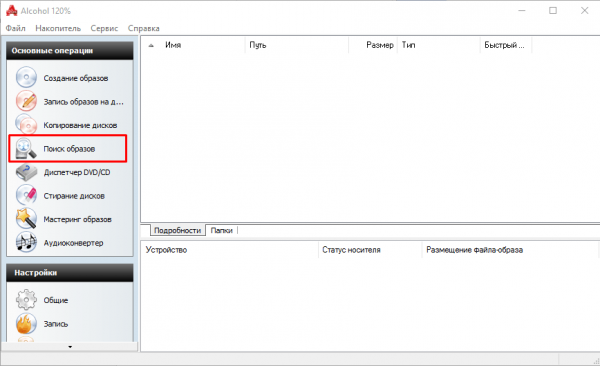
Открываем раздел «Поиск образа» - Пропишите путь до файла, укажите, что это сжатый ISO-образ, и добавьте выбранное в Alcohol.
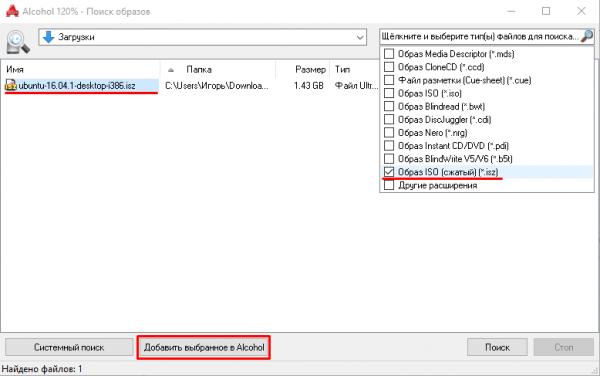
Указываем путь до файла и добавляем выбранное в Alcohol - Кликните правой клавишей мыши по файлу и выберите функцию «Смонтировать на устройство». Укажите, на какое устройство хотите разместить образ, и дождитесь окончания процесса.
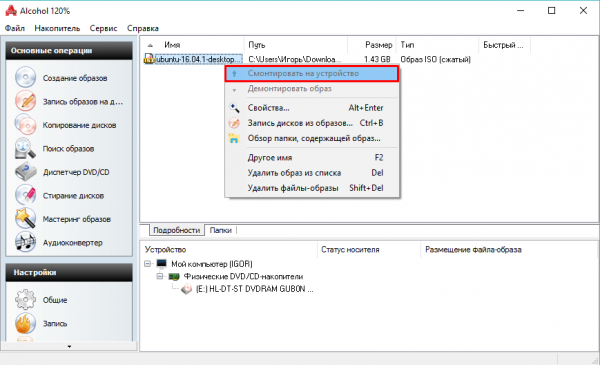
Кликаем по образу ПКМ и выбираем функцию «Смонтировать на устройство»
Видео: использование программы Alcohol 120%
Daemon Tools Lite
Это более простое приложение с минимально нагруженным интерфейсом. Загрузить его можно на официальном сайте. Есть две версии: бесплатная с рекламой и платная (от 5.99 $) без неё.
- Запустив приложение, кликните по иконке диска с зелёным плюсиком и укажите путь до файла.
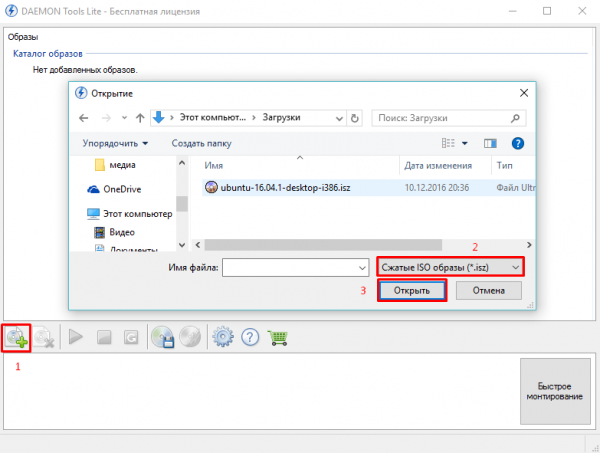
Указываем расположение образа - Выберите добавленный файл и запустите процедуру монтирования. Дождитесь окончания процесса.
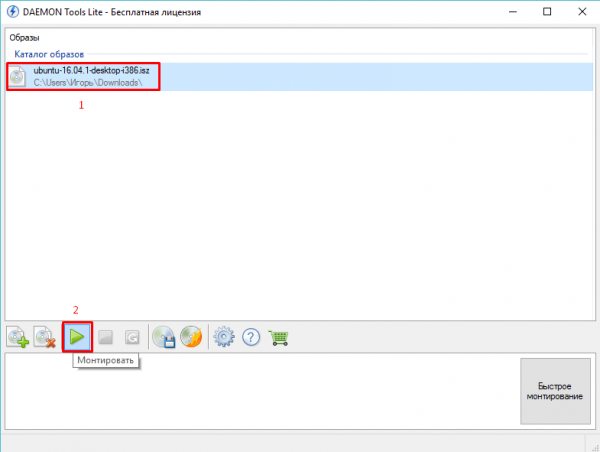
Нажимаем на иконку с зеленой стрелочкой
Ultra ISO
У этого приложения много способов применения. Есть две версии: бесплатная (пробная) и платная (29,65 $). Получить их можно на официальном сайте.
Запустив программу, в нижней части найдите ISZ-файл. Выберите его и кликните по иконке с диском в верхней панели быстрого доступа (кнопка «Монтировать в виртуальный привод»). Готово, осталось дождаться, пока Ultra ISO автоматически разархивирует образ.
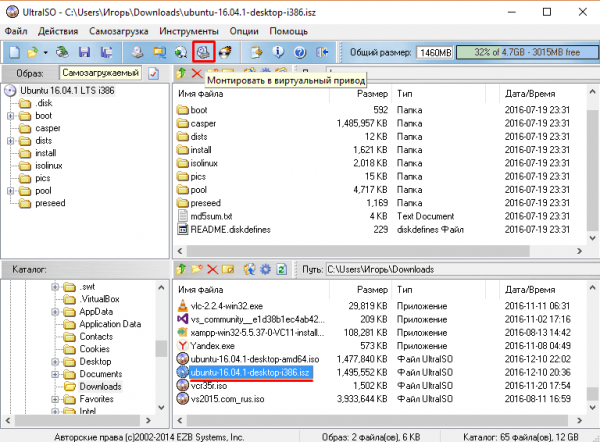
Образы системы, записанные в формате ISO, сжимаются в ISZ-архив. Заархивированные элементы файла такого расширения можно открыть при помощи сторонних программ: Alcohol 120%, DTL, Ultra ISO.